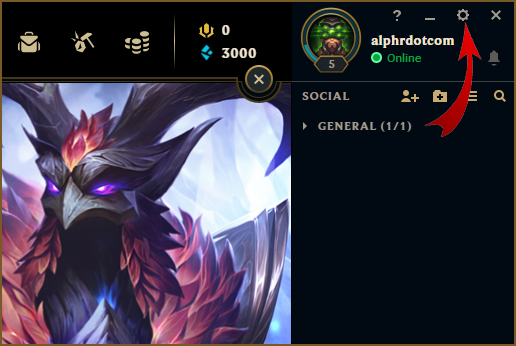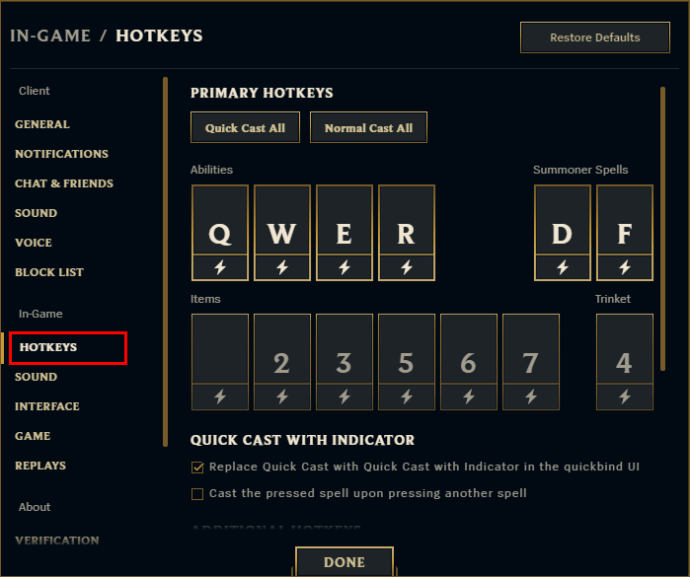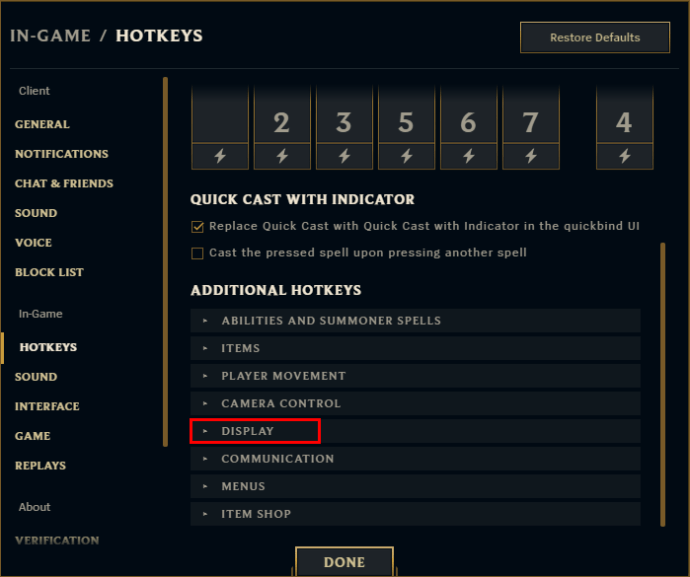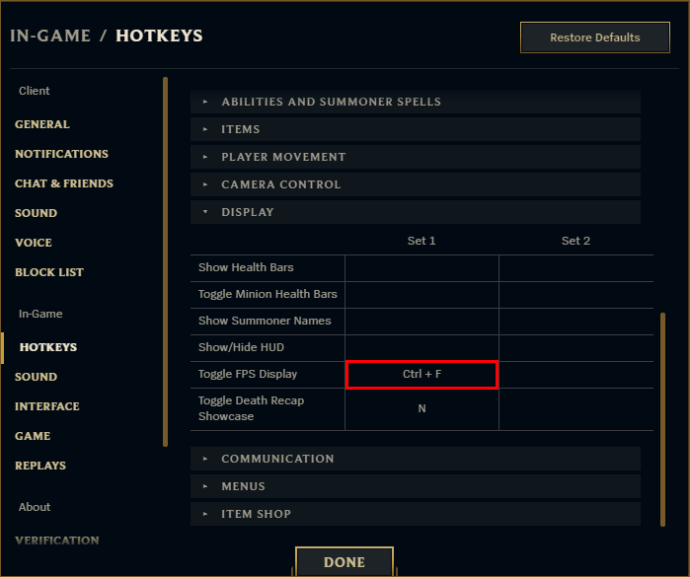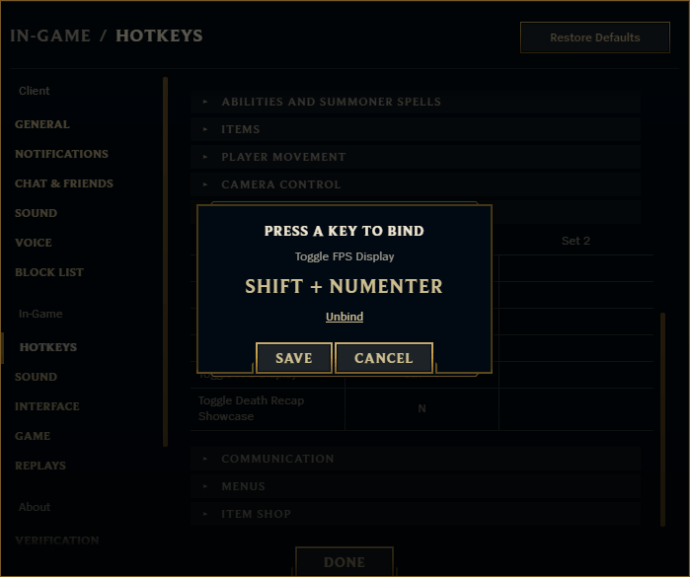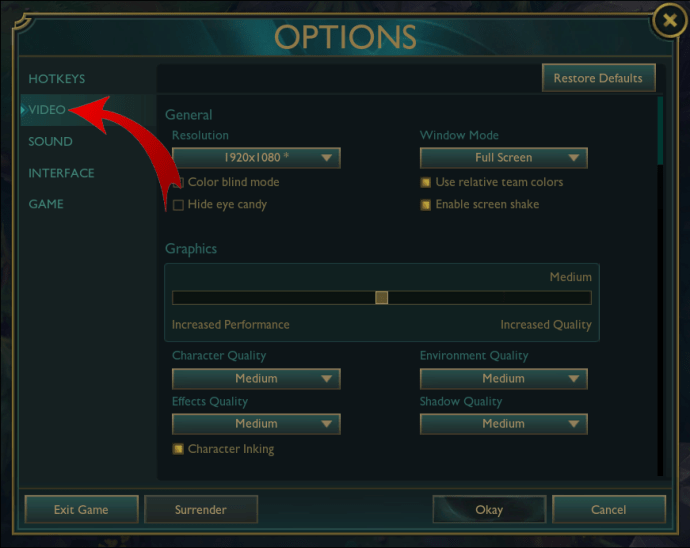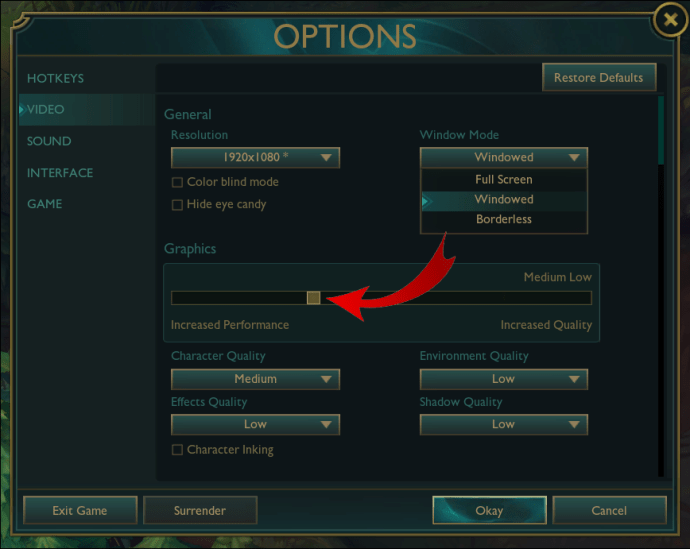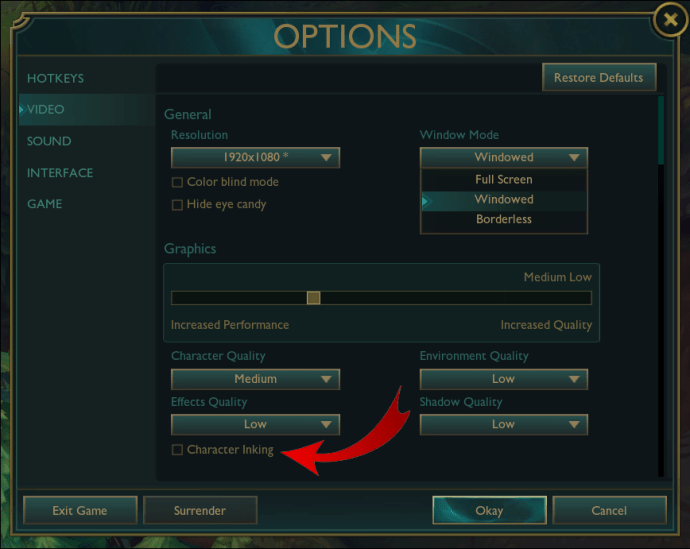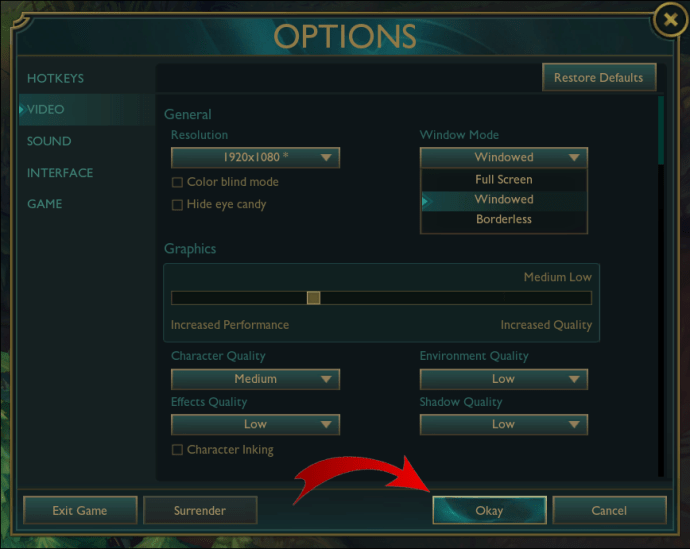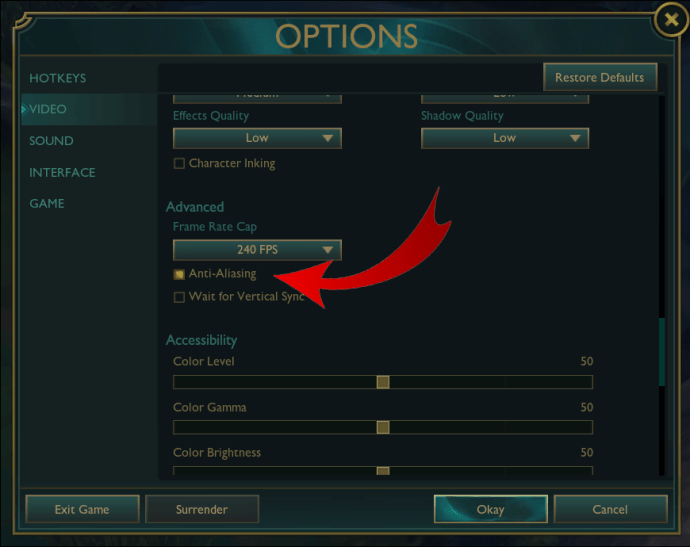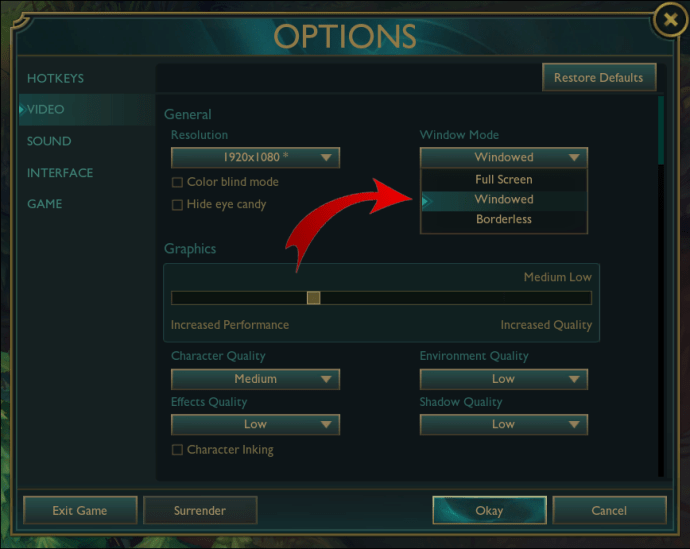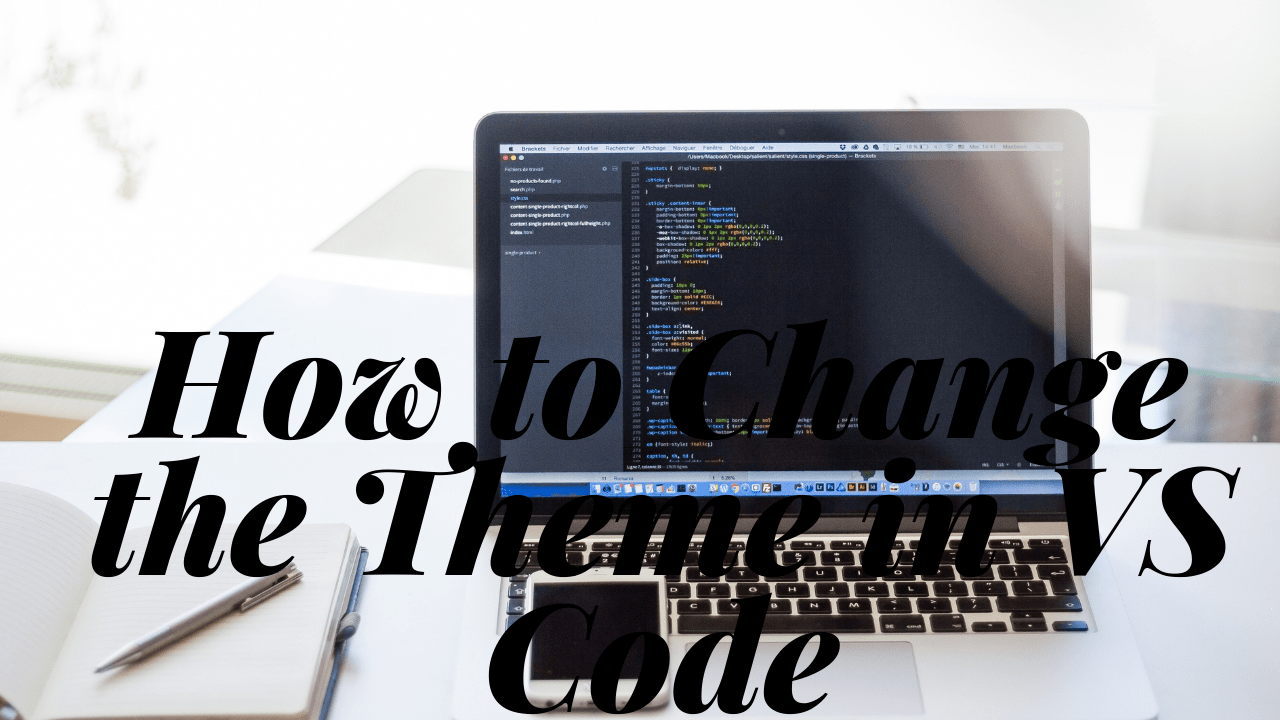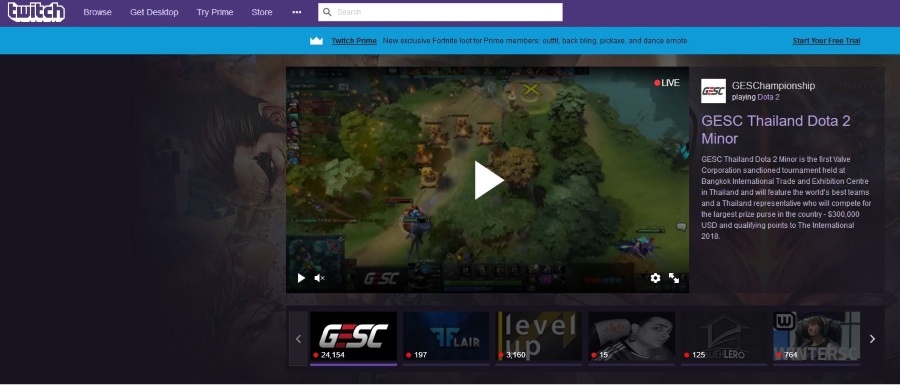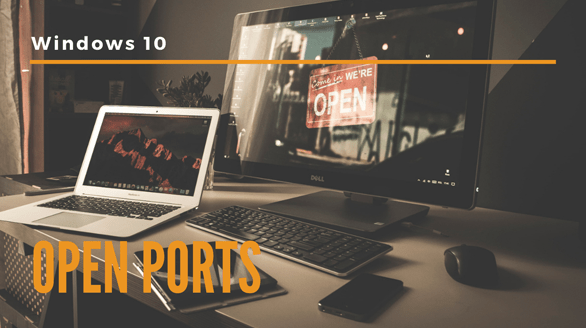มีบางสิ่งที่ทำให้ผู้เล่นโกรธมากกว่าเกมของพวกเขาทำงานไม่ถูกต้อง League of Legends ถูกสร้างขึ้นเพื่อรองรับพีซีที่หลากหลายและสามารถเล่นได้บนเครื่องรุ่นเก่า แต่บางครั้งเกมอาจเริ่มกระตุกมากกว่าปกติ การแก้ไขปัญหาส่วนใหญ่มักจะเริ่มต้นด้วยการแสดงรายละเอียด FPS และ ping ของคุณและหาว่าอันไหนที่ไม่เหมาะสม

โชคดีที่ RIOT ทำให้เครื่องมือวิเคราะห์ทั้งสองนี้เข้าถึงและแสดงผลในเกมได้ง่าย ดังนั้นคุณไม่จำเป็นต้องโหลดโปรแกรมและบริการออนไลน์เพิ่มเติม
นี่คือทุกสิ่งที่คุณจำเป็นต้องรู้เกี่ยวกับ FPS และ ping ใน League of Legends
วิธีแสดง FPS และ Ping ใน League of Legends
เกมดังกล่าวมีการผูกปุ่มอย่างง่ายเพื่อสลับการแสดงผล FPS และ ping ดั้งเดิม สิ่งที่คุณต้องทำคือกด “Ctrl +F” เพื่อแสดงตัวเลขเหล่านี้ที่มุมบนขวาของหน้าจอ ข้อมูลจะแสดงตามเวลาจริงและจะเปลี่ยนแปลงเมื่อการเชื่อมต่อของคุณดีขึ้น (หรือแย่ลง) หรือ FPS ของคุณเปลี่ยนไปเนื่องจากกระบวนการพื้นฐาน
คุณสามารถเปลี่ยนการควบคุมเริ่มต้นสำหรับการแสดงผล FPS ได้โดยไปที่การตั้งค่าเกม คุณไม่จำเป็นต้องอยู่ในเกมเพื่อเข้าถึงการตั้งค่าเหล่านี้ และแนะนำให้ทำนอกเกมอยู่ดี การใช้เวลาไปกับการซ่อมแซมการโยงคีย์หมายความว่าคุณไม่สามารถทุ่มเทความสนใจในการเล่นเกมได้
ต่อไปนี้คือวิธีการเปลี่ยนการผูกปุ่มแสดงผล FPS ในไคลเอนต์เกม:
- ในไคลเอนต์ คลิกที่ไอคอนรูปเฟืองที่มุมบนขวา
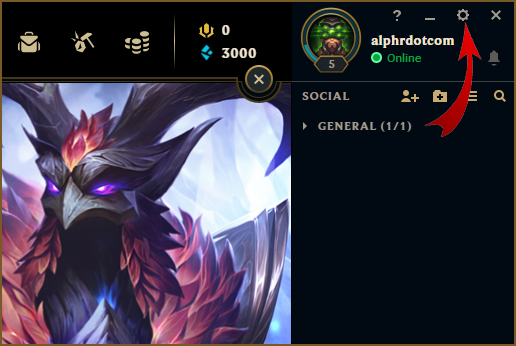
- คลิกที่แท็บ "ปุ่มลัด" ทางด้านซ้าย ซึ่งอยู่ใต้ "ในเกม"
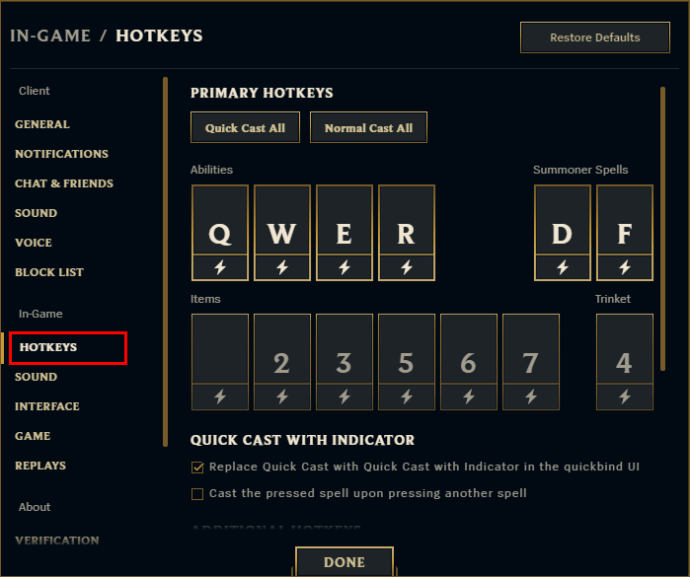
- เลื่อนลงมาจนเจอส่วน "แสดงผล" แล้วเปิดขึ้นมา
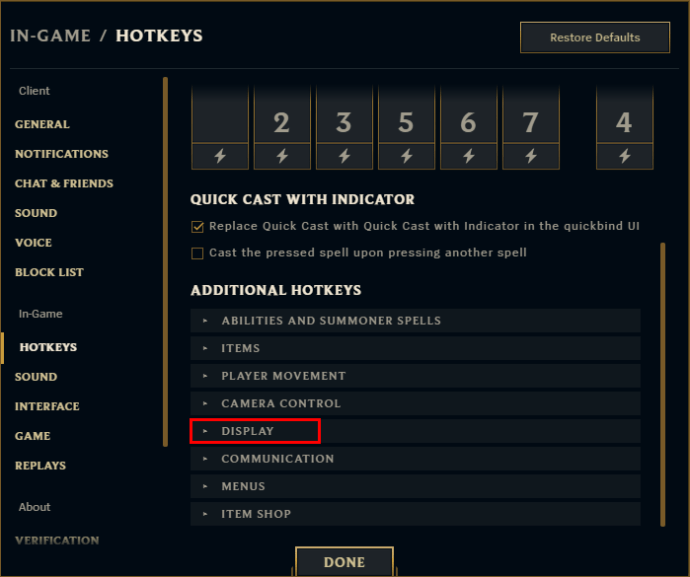
- มองหาบรรทัดชื่อ ''สลับการแสดงผล FPS'' คลิกที่เซลล์แรกเพื่อเปลี่ยนการโยงคีย์ ข้อความเริ่มต้นของเซลล์ควรเป็น ''Ctrl + F''
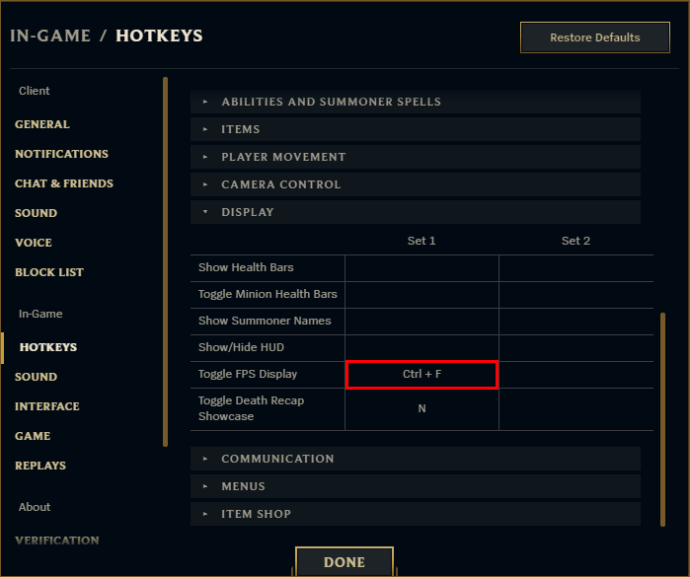
- คุณสามารถคลิกที่เซลล์ที่อยู่ติดกันเพื่อตั้งค่าการโยงคีย์เพิ่มเติมเพื่อให้เข้าถึงได้ง่ายขึ้น
- เมนูป๊อปอัปจะเปิดขึ้นพร้อมการจัดสรรการผูกปุ่ม ป้อนการโยงคีย์ที่คุณต้องการใช้แล้วคลิก ‘’บันทึก’’
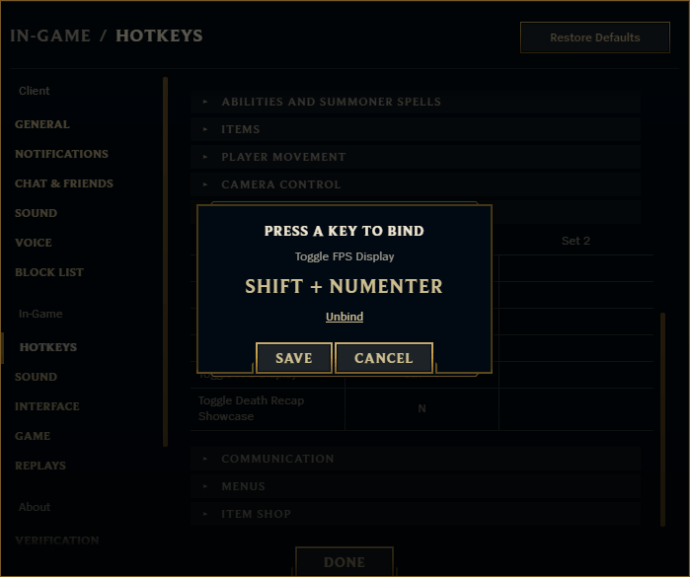
หรือคุณสามารถใช้ ''Unbind'' เพื่อล้างเซลล์และลบปุ่มลัดทั้งหมด
- คลิกที่ ''เสร็จสิ้น'' เพื่อบันทึก
หรือคุณสามารถเข้าถึงการตั้งค่าเหล่านี้และทำการเปลี่ยนแปลงปุ่มลัดที่จำเป็นโดยกด ‘‘Escape’’ คุณจะไม่สามารถขยับตัวละครของคุณในขณะที่อยู่ในเมนู ดังนั้นจงระวัง
FPS หมายถึงอะไร?
FPS ย่อมาจาก "เฟรมต่อวินาที" และโดยทั่วไปจะบอกคุณว่าหน้าจอรีเฟรชกี่ครั้งในแต่ละวินาที ยิ่งตัวเลขสูงเท่าไหร่ การเล่นเกมก็จะยิ่งราบรื่นมากขึ้นเท่านั้น เนื่องจากมีความล่าช้าน้อยกว่าระหว่างเซิร์ฟเวอร์กับสิ่งที่แสดงบนจอภาพของคุณ
จอภาพทั้งหมดมีฝาปิดแข็งว่าสามารถรองรับ FPS ได้มากน้อยเพียงใด โดยรุ่นใหม่กว่าจะผลักดันตัวเลขให้สูงขึ้นกว่าเดิม ตัวอย่างเช่น หากคุณมีจอภาพ 60 FPS เกมจะไม่สามารถรีเฟรชได้มากกว่านั้น โดยไม่คำนึงถึงตัวเลขที่ด้านบนขวาของสิ่งที่หน้าจอของคุณบอกเป็นอย่างอื่น เฟรมเพิ่มเติมจะถูกยกเลิกง่ายๆ เว้นแต่ว่าคุณมีจอภาพที่ดีกว่า
FPS ที่ดีที่สุดสำหรับ League of Legends คืออะไร?
โดยทั่วไป ยิ่ง FPS ในเกมของคุณสูงเท่าไหร่ เกมของคุณก็จะยิ่งราบรื่นขึ้นเท่านั้น โดยทั่วไปเราแนะนำให้กดอย่างน้อย 60 FPS เพื่อรับประสบการณ์การเล่นเกมที่ดี เพราะอะไรที่ต่ำกว่านั้น (โดยเฉพาะที่ต่ำกว่า 30) จะส่งผลให้เกมไม่ตอบสนองและไม่ตอบสนอง
หากคุณกำลังดิ้นรนเพื่อให้เป็นไปตามเกณฑ์มาตรฐาน FPS คุณจะต้องลดการตั้งค่ากราฟิกของเกม นี่คือสิ่งที่คุณต้องทำ:
- ไปที่การตั้งค่าเกมขณะเล่นเกม (Escape) เราขอแนะนำให้ใช้ ''โหมดฝึกหัด'' เพื่อไม่ให้เกมถ่ายทอดสดโดยการเปลี่ยนการตั้งค่ากราฟิก คุณสามารถเลือก "โหมดฝึกซ้อม" ในแท็บ "การฝึกอบรม" เมื่อตั้งค่าเกม
- เลือกแท็บ "วิดีโอ" ทางด้านซ้าย
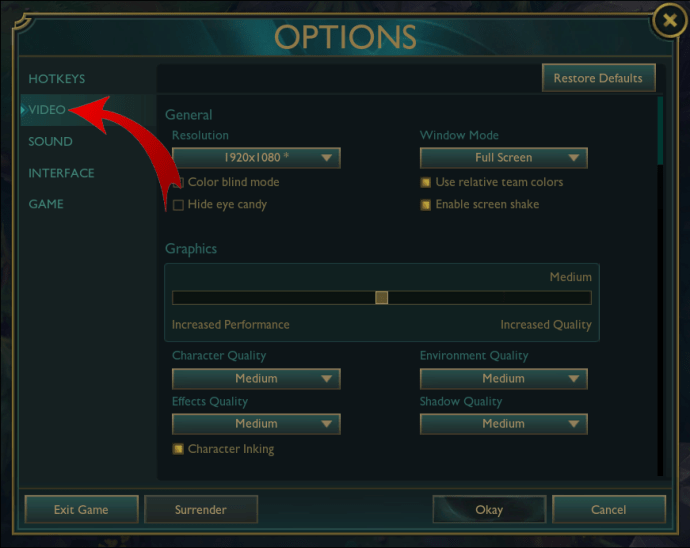
- ภายใต้ ‘’กราฟิก’’ ให้เลื่อนแถบเลื่อนลง
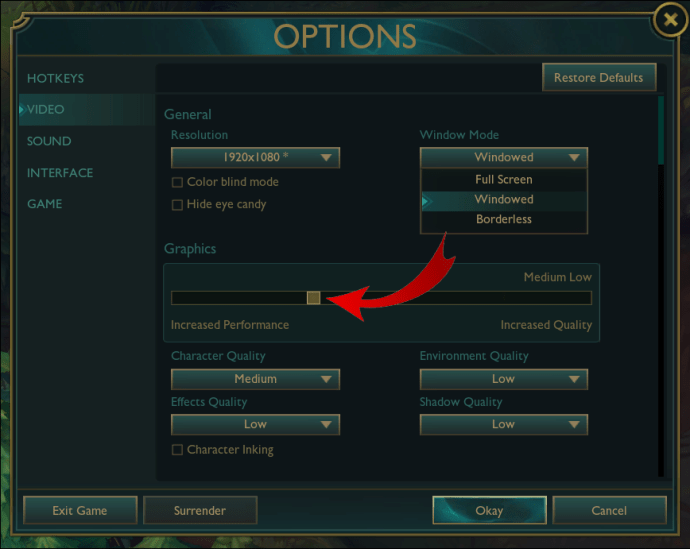
- คุณยังสามารถปิด ‘‘การใส่ตัวอักษร’’ ได้ด้วย
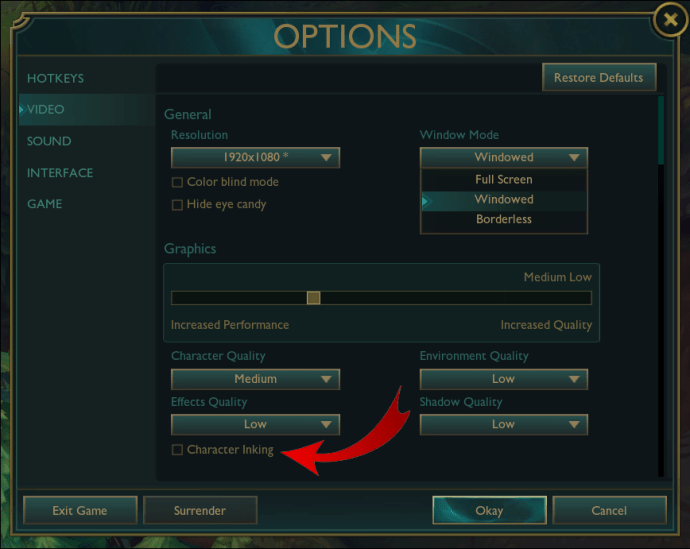
- กด ''ตกลง'' เพื่อบันทึกการเปลี่ยนแปลงและออกจากการตั้งค่า
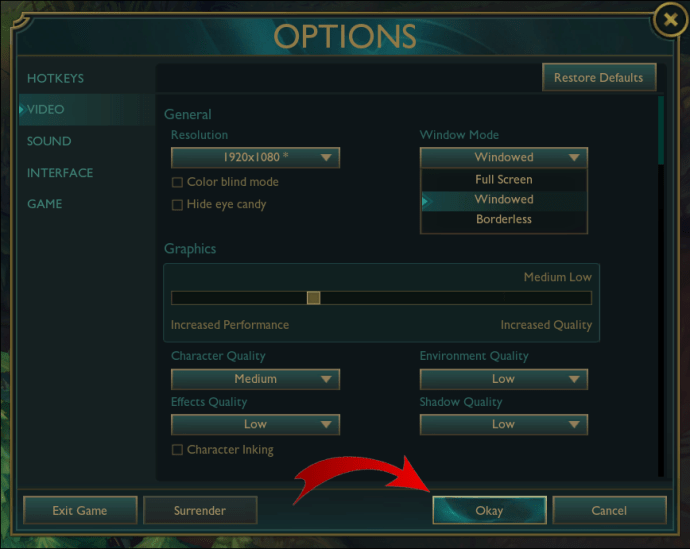
- มาดูกันว่า FPS ของคุณเปลี่ยนไปอย่างไร คุณต้องเปิดการแสดง FPS
- หาก FPS ของคุณยังไม่อยู่ในขอบเขตที่สมเหตุสมผล ให้ทำขั้นตอนนี้ซ้ำ คุณยังสามารถปิด ''Anti-Aliasing'' และ 'Wait for Vertical Sync'' เพื่อปรับปรุงประสิทธิภาพได้ การทำเช่นนี้อาจลดความเสถียรของภาพลงเล็กน้อย แต่จะช่วยปรับปรุงวิธีการเล่นเกมสำหรับเครื่องระดับล่างได้อย่างมาก
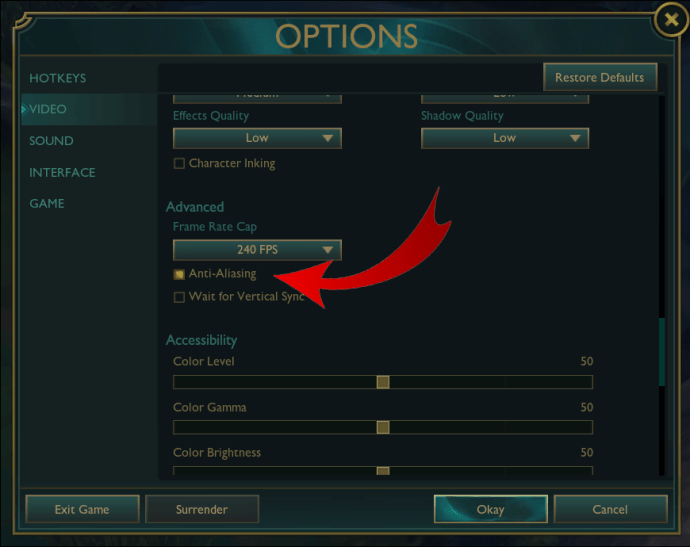
- คุณยังสามารถเปลี่ยนโหมดหน้าต่างของเกมที่ด้านบนได้อีกด้วย เลือกเมนูแบบเลื่อนลงภายใต้ 'โหมดหน้าต่าง' และเลือกตัวเลือกที่คุณต้องการ ดูว่ามันส่งผลต่อ FPS และการเล่นเกมของคุณอย่างไร และทำการเปลี่ยนแปลงเพิ่มเติมหากจำเป็น
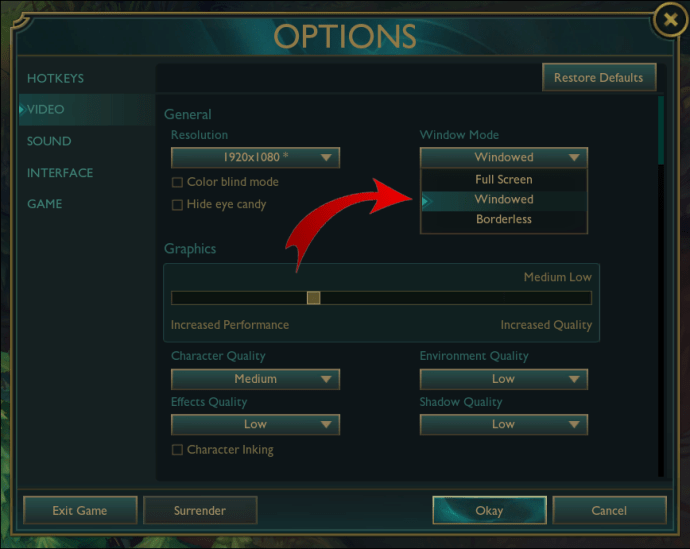
คุณอาจสังเกตเห็นบรรทัดที่ระบุว่า "ขีดจำกัดอัตราเฟรม" สำหรับเครื่องส่วนใหญ่ คุณควรวางการตั้งค่านี้ให้สูงที่สุดเท่าที่อัตราการรีเฟรชจอภาพของคุณอนุญาต การเปิดกรอบอัตราเฟรมทั้งหมดอาจช่วยเพิ่มประสิทธิภาพในเครื่องระดับไฮเอนด์ แต่ผลลัพธ์ยังคงถูกจำกัดด้วยความสามารถของจอภาพ
คำถามที่พบบ่อยเพิ่มเติม
อะไรจะส่งผลต่อ FPS ของคุณ?
มีปัจจัยสำคัญบางประการที่ส่งผลต่อ FPS ของเกมของคุณ:
• ฮาร์ดแวร์ของระบบ (โปรเซสเซอร์ การ์ดกราฟิก หน่วยความจำ) เป็นหนึ่งในปัจจัยสำคัญ พีซีรุ่นเก่าไม่มีพลังเพียงพอที่จะขับเคลื่อนเกมที่ใหม่กว่า
• การตั้งค่ากราฟิกของเกม ในเกมสมัยใหม่ส่วนใหญ่ ความแตกต่างระหว่างการตั้งค่ากราฟิกต่ำสุดและสูงสุดมักจะเป็นสิ่งที่ทำให้เครื่องระดับไฮเอนด์แตกต่างจากที่เหลือ การเลือกการตั้งค่าที่ต่ำที่สุดอาจไม่ได้ให้ความสวยงามสูงสุด แต่จะช่วยให้เกมทำงานที่ FPS ที่พอผ่านได้ (หรือยอดเยี่ยม) ซึ่งจะช่วยปรับปรุงว่าคุณจะเล่นได้ดีเพียงใด
• โหลดปัจจุบันของเครื่องของคุณ โปรแกรมอื่นๆ ที่ต้องใช้พลังประมวลผลและหน่วยความจำมากจะดูดทรัพยากรออกไปและลด FPS ของคุณ
• การเพิ่มประสิทธิภาพและการเข้ารหัสของเกม คุณไม่สามารถมีอิทธิพลต่อสิ่งนี้ได้จริงๆ แต่นักพัฒนามักจะทำ ตัวอย่างเช่น RIOT ได้ก้าวไปสู่การปรับปรุงประสิทธิภาพของเกมสำหรับเครื่องระดับล่าง ในขณะที่ให้การเล่นเกมและประสิทธิภาพกราฟิกที่แข็งแกร่ง
วิธีที่ง่ายที่สุดในการปรับปรุง FPS ทันทีคือปิดโปรแกรมที่ไม่จำเป็นหรือไม่จำเป็น และลดการตั้งค่ากราฟิกของเกม ยิ่งไปกว่านั้น ตัวเลือกที่ดีที่สุดของคุณคือการปรับปรุงฮาร์ดแวร์ของคุณให้ตรงกับความต้องการที่มากขึ้นของเกมใหม่ๆ
Ping หมายถึงอะไรใน League of Legends?
Ping คือระยะเวลาที่จำเป็นสำหรับแพ็กเก็ตข้อมูลอินเทอร์เน็ตในการเข้าถึงเซิร์ฟเวอร์ของเกมและกลับไปที่อุปกรณ์ของคุณ โดยพื้นฐานแล้ว ยิ่งค่า ping ของคุณสูงขึ้นเท่าใด ความล่าช้าระหว่างอินพุตของคุณกับสิ่งที่ตัวละครของคุณทำในเกมก็จะยิ่งนานขึ้น
ค่าปิงที่ต่ำกว่า 60 มักจะถือว่ายอมรับได้อย่างสมบูรณ์ ค่าปิงที่สูงกว่า 100 มักทำให้เกิดความกังวลและอาจส่งผลให้เกิดความล่าช้าและจะลดประสิทธิภาพการเล่นเกมของคุณ ping 9999 ที่น่ากลัวมักจะหมายความว่าเกมขาดการเชื่อมต่อกับเซิร์ฟเวอร์เกมและจำเป็นต้องเชื่อมต่อใหม่
ไม่เหมือนกับ FPS ปิงของคุณขึ้นอยู่กับสองสิ่ง:
• การเชื่อมต่ออินเทอร์เน็ตของคุณรวดเร็วและเสถียรเพียงใด การสมัครรับการเชื่อมต่อที่เสถียรยิ่งขึ้นหรือลบอุปกรณ์อื่นออกจากเครือข่ายท้องถิ่นของคุณจะทำให้ ping ของคุณหยุดทำงานหรือทำงานผิดปกติน้อยลงเมื่อเวลาผ่านไป
• ระยะห่างระหว่างเซิร์ฟเวอร์เกมกับตำแหน่งของคุณ ตำแหน่งของเซิร์ฟเวอร์เกมขึ้นอยู่กับภูมิภาคที่คุณกำลังเล่นอยู่ทั้งหมด หาก ping ของคุณสูงอย่างสม่ำเสมอ คุณอาจพบผลลัพธ์ที่ดีขึ้นโดยการเปลี่ยนภูมิภาคของเกม
ทำไมฉันไม่เห็น FPS ของฉันใน League of Legends?
หากคุณคลิก ‘’Ctrl + F’ และหน้าจอ FPS ไม่ปรากฏขึ้นที่ด้านบนขวาของหน้าจอ เป็นไปได้ว่าการเปลี่ยนแปลงการโยงปุ่มได้เขียนทับการตั้งค่าเริ่มต้น คุณจะต้องกลับไปที่การตั้งค่าและใส่การโยงคีย์ที่ถูกต้องเพื่อดูการแสดงผล FPS อีกครั้ง คุณสามารถทำตามคำแนะนำในการเปลี่ยนการตั้งค่า FPS ด้านบน
ฉันจะเรียกใช้การทดสอบ Ping ของ League of Legends ได้อย่างไร
หากคุณต้องการเรียกใช้การทดสอบ ping คุณมีสองตัวเลือก:
• เรียนรู้ที่อยู่ IP ของเซิร์ฟเวอร์ที่คุณพยายาม ping (เซิร์ฟเวอร์ NA ใช้ 104.160.131.3 แต่คุณสามารถค้นหารายการตัวเลือกอื่นๆ ได้ที่นี่) จากนั้นใช้คำสั่ง ''ping'' ในพรอมต์คำสั่งสำหรับสิ่งนั้น ที่อยู่ IP.
• ใช้เครื่องมือทดสอบ ping ออนไลน์ เช่น Game Server Ping หรือ League Ping Test เพื่อตรวจสอบอย่างรวดเร็วว่า ping ของคุณจะเป็นอย่างไรบนเซิร์ฟเวอร์ LoL ที่กำหนด
คุณแสดง FPS บน Windows ได้อย่างไร?
Windows 10 ได้เปิดตัวการอัปเดตในปี 2019 เพื่อให้ผู้เล่นสามารถดู FPS ของเกมโดยไม่ต้องดาวน์โหลดแอปของบุคคลที่สามในกระบวนการ สิ่งที่คุณต้องทำคือกด ''Win +G'' เพื่อเปิด Windows Game Bar
FPS ของคุณจะแสดงในหน้าต่างชื่อ ''ทรัพยากร'' คุณจะต้องให้สิทธิ์ Windows เพื่อรวบรวมข้อมูลนี้และรีสตาร์ทพีซีของคุณ เพื่อให้การเปลี่ยนแปลงมีผลในครั้งแรกที่คุณเปิด Windows Game Bar
รู้จักเกมของคุณเพื่อชนะเกม
การรู้ FPS และ ping ปัจจุบันของคุณสามารถช่วยปรับการตั้งค่าของเกมให้เหมาะสมเพื่อประสิทธิภาพที่ดีขึ้น FPS ที่เพิ่มขึ้นสามารถนำไปสู่การเพิ่มการเล่นเกมในทันที และคุณจะเห็นความแตกต่างระหว่าง 30 และ 60 FPS ได้อย่างง่ายดาย แม้ว่าการกำหนด FPS จะไม่ท้าทาย แต่การปรับปรุงนั้นจำเป็นต้องมีการปรับแต่งเล็กน้อยกับการตั้งค่าเกมและฮาร์ดแวร์ของคุณเพื่อใช้ประโยชน์สูงสุดจากพีซีของคุณ
LoL FPS ปัจจุบันของคุณคืออะไร? แจ้งให้เราทราบในส่วนความคิดเห็นด้านล่าง